华硕Win7操作系统可以通过U盘进行启动,这在一些特定情况下非常有用,比如系统崩溃无法正常启动时,或者需要重装系统时。本文将为您详细介绍如何使用U盘启动华硕Win7系统的步骤和操作方法,让您能够轻松应对各种系统问题。

一:准备所需材料和工具
我们需要准备一个U盘,确保其容量足够大以容纳Win7系统文件,并且没有重要数据,因为U盘将被格式化。同时,需要一台能够正常工作的电脑以及Win7系统安装镜像文件。
二:下载并安装UltraISO软件
在准备好所需材料后,我们需要下载并安装UltraISO软件。这是一款功能强大的光盘映像文件制作/编辑/转换工具,可以帮助我们创建一个可引导的U盘。
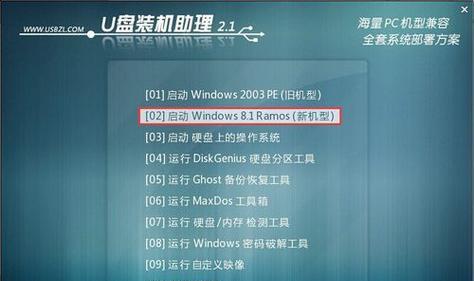
三:打开UltraISO软件并选择菜单栏中的“文件”选项
打开UltraISO软件后,点击菜单栏中的“文件”选项,然后选择“打开”来加载Win7系统镜像文件。
四:选择“启动”菜单并点击“写入硬盘映像”
在UltraISO软件中,选择“启动”菜单,然后点击“写入硬盘映像”来进行下一步的操作。
五:选择U盘作为写入目标
在弹出的窗口中,选择您准备好的U盘作为写入目标,并确保将“写入方式”设置为“USB-HDD+”。
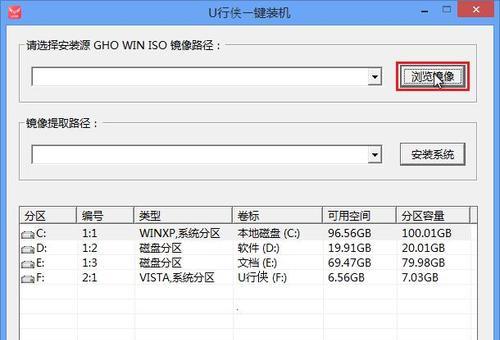
六:点击“写入”按钮开始制作引导U盘
在确认选择无误后,点击“写入”按钮来开始制作引导U盘。这个过程可能需要一些时间,请耐心等待。
七:制作引导U盘完成后,关闭UltraISO软件
当制作引导U盘完成后,关闭UltraISO软件,并将U盘从电脑中取出。
八:重新启动华硕Win7电脑,并进入BIOS设置
将制作好的U盘插入华硕Win7电脑,然后重新启动电脑。在开机画面出现之前按下相应的按键(通常是F2或Delete键)进入BIOS设置。
九:调整启动顺序以优先选择U盘启动
在BIOS设置界面中,找到“启动”选项,并将U盘设置为第一启动设备。保存设置并退出BIOS。
十:系统自动从U盘启动
重新启动华硕Win7电脑后,系统会自动从U盘启动。此时,您将看到类似于安装系统的界面。
十一:按照提示进行系统安装或修复
按照界面上的提示,您可以选择安装全新的Win7系统或者进行系统修复。根据实际需要进行操作即可。
十二:等待系统安装或修复完成
根据您的选择,系统将开始进行安装或修复。请耐心等待,直到安装或修复完成。
十三:重启电脑并拔出U盘
当系统安装或修复完成后,电脑会自动重启。此时,您可以拔出U盘,然后系统将从硬盘启动。
十四:重新设置BIOS启动顺序
如果您希望将系统启动顺序恢复为默认设置(从硬盘启动),可以再次进入BIOS设置,并将硬盘设置为第一启动设备。
十五:享受使用已启动的华硕Win7系统
现在,您已成功通过U盘启动了华硕Win7系统。尽情享受操作系统带来的便利和功能吧!
通过本教程,您学会了如何使用U盘启动华硕Win7系统。无论是修复系统故障还是重新安装系统,这个方法都非常实用。希望本文能帮助您解决华硕Win7系统启动问题,并顺利使用系统。




